Som standard, när du tar en skärmdump, sparas den i transparent PNG-format. Om du behöver ett annat format, PDF, JPG eller GIF, i den här handledningen lär du dig hur du ändrar formatet på skärmdumpfiler på system macOS.
I EN handledning skrivet på Stealth Settings är en handledning där du ser hur du kan ställa in tangentkombinationer (tangentbord shortcuts) för att fånga hela skärmen eller en viss del av skärmen.
Både på iPhone, iPad och Android-smarttelefoner sparas skärmdumpar i .PNG-format. En bild som är väldigt tydlig och kan bearbetas i hög kvalitet. Många gånger behöver vi dock inte kvaliteten och egenskaperna hos .PNG, och det skulle hjälpa oss mer om skärmdumpar automatiskt kunde sparas i .JPG-format. På en MacBook Pro 13”, till exempel är en skärmdump i .PNG-format större i volym (antal MB) än en i .JPG-format.
Skillnaden i kvalitet mellan de två är nästan omärklig för blotta ögat.
Skärmdump JPG – 146 kB / Skärmdump PNG - 1.2 MB
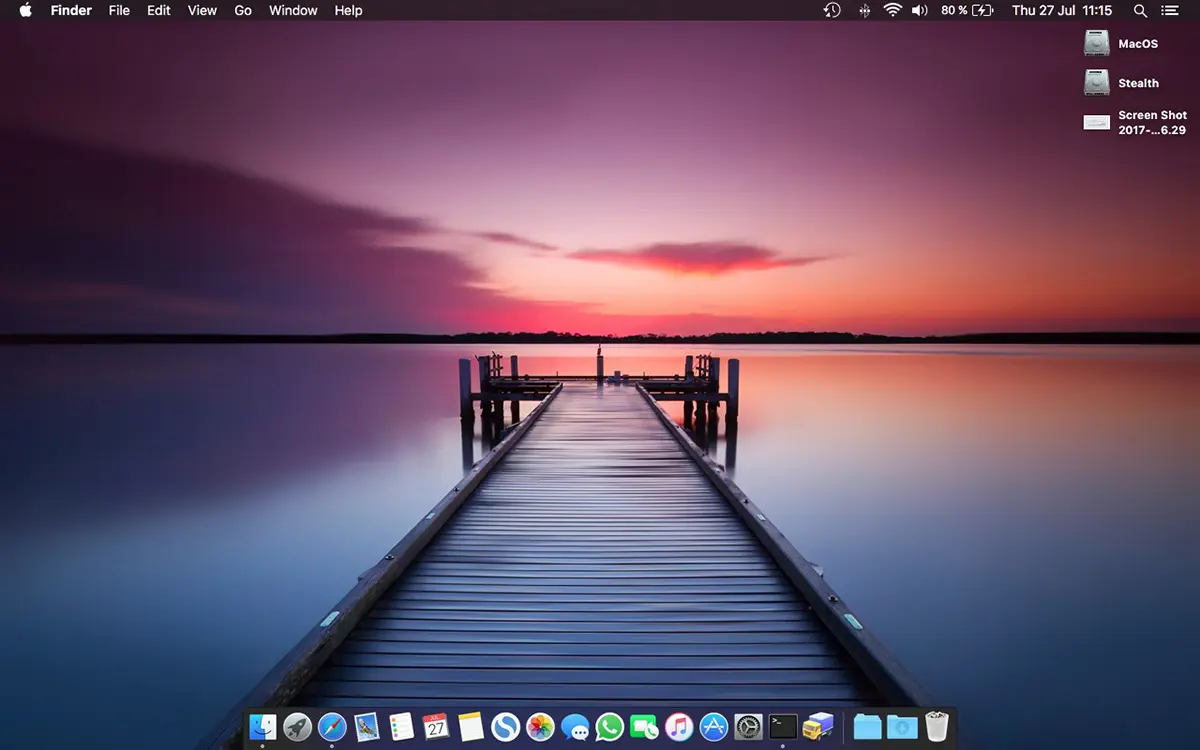
Skillnaden mellan de två bilderna är omärklig för blotta ögat.
Innehållsförteckning
Hur man ändrar formatet på skärmdumpfiler på system macOS (JPG, PDF, PNG)
För att ändra formatet på skärmdumpfiler på system macOS (JPG, PDF, PNG, GIF), öppna verktyget Terminal kör sedan kommandoraden för varje format separat.
Så här kan du ta en skärmdump i .JPG-format:
defaults write com.apple.screencapture type jpg;killall SystemUIServerHur du kan ta en skärmdump i .GIF-format
defaults write com.apple.screencapture type gif;killall SystemUIServerHur du kan skärmdumpa i .PDF-format
defaults write com.apple.screencapture type PDF;killall SystemUIServerHur du kan ta en skärmdump i .TIFF-format
defaults write com.apple.screencapture type tiff;killall SystemUIServerPå så sätt har du sett hur enkelt du kan ändra formatet på skärmdumpfiler på system macOS.
Du kan alltid gå tillbaka till formatet PNG för skärmdumpar genom att köra kommandoraden:
defaults write com.apple.screencapture type png;killall SystemUIServerVi kunde inte säga vilket format som är lämpligt att använda, eftersom var och en har sina egna detaljer och används för olika ändamål. Om vi behöver en skärmdump av en applikation och vill lägga infångningen på en webbplats, rekommenderas det att det är .JPG. Ställ bara in .TIFF eller .PDF om du vill skriva ut skärmdumpen.
TIFF är ett högvolymformat dedikerat till utskrift, medan PDF är specifikt för elektroniska dokument som kan skrivas ut.
Tyvärr, för .JPG-formatet har vi ingen kommandorad i Terminal genom vilken vi kan bestämma kvaliteten på den sparade bilden. Troligtvis sparas JPG-skärmdumpar med 80 % kvalitet, programmets standardvärde för "Export" Preview.












yararlı ama kotu bir çeviri olmuş: I
Tack så mycket för artikeln. Hjälpte mig!
Med nöje! 😊